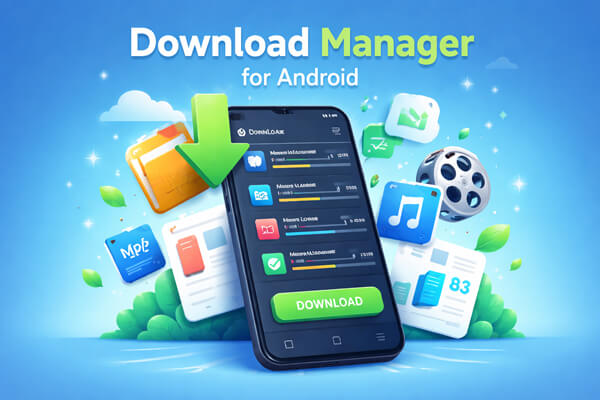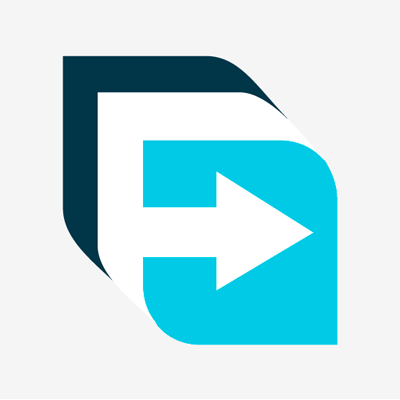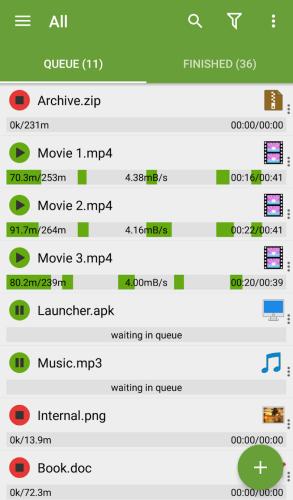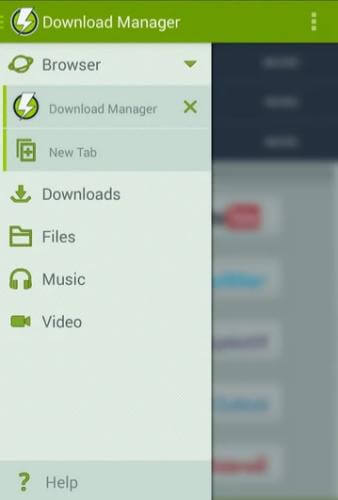Androidでファイルをダウンロードする際、速度が遅かったり、ダウンロードが中断されたり、動画、音楽、アプリなどの大容量ファイルをダウンロードしたりと、イライラすることがあります。そんな時に役立つのが、信頼性の高いAndroid用ダウンロードマネージャーです。
優れたAndroidダウンロードマネージャーは、ダウンロード速度の高速化、中断したダウンロードの再開、ファイルの効率的な整理、さらにはブラウザではうまく処理できないコンテンツのダウンロードにも対応します。この記事では、 Android向けのおすすめダウンロードマネージャー5選をレビューし、主な機能、最適な使用例、価格などを解説します。ニーズに最適なものを選んでください。
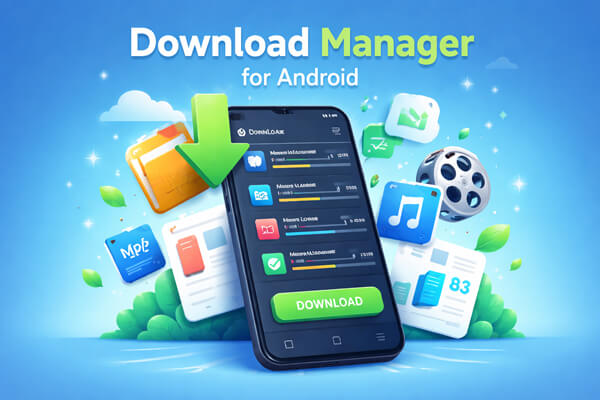
1. 無料ダウンロードマネージャー(FDM)
Free Download Manager(FDM)は、 Androidユーザーが大容量ファイル、トレント、音楽、動画を効率的にダウンロードできるようにする、広く知られたインターネットダウンロードマネージャーです。ダウンロード速度の向上、ファイル管理の強化、ダウンロードタスクの高度な制御を実現するように設計されており、すべて完全に無料です。
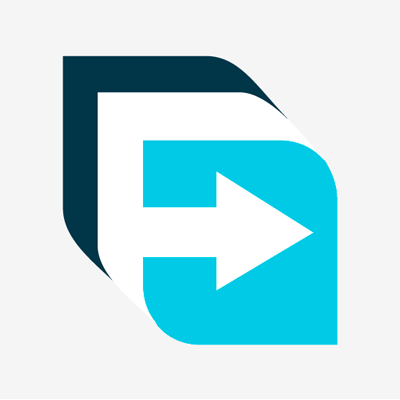
コア機能
- BitTorrent プロトコルのサポートにより、ユーザーは Torrent ファイルを直接ダウンロードできます。
- マグネット リンク互換性により、トレントのダウンロードが迅速かつ便利になります。
- Torrent ファイルの優先度制御により、より適切なリソース割り当てが可能になります。
- WEBM、AVI、MKV、MP4、MP3 など、複数のビデオおよびオーディオ形式をサポートします。
- 複数のセクションにファイルを分割し、複数の部分を一度に処理することで、ファイルのダウンロードを高速化します。
- 壊れたり期限切れになったダウンロード リンクを再開し、中断によるデータ損失を防ぎます。
- 自動ファイル整理機能により、ダウンロードしたファイルを種類別に定義済みのフォルダーに分類します。
- ダウンロード スケジューラを使用すると、指定した時間にダウンロードを開始できます。
- トラフィック使用量を制御し、ダウンロードの実行中でもスムーズなブラウジングを確保します。
注意: YouTube の利用規約により、YouTube からのコンテンツのダウンロードは FDM ではサポートされていません。
適切なシナリオ
- ソフトウェア インストーラー、高品質のビデオ、音楽コレクションなどの大きなファイルをダウンロードする必要があるユーザー。
- Androidでトレント ファイルまたはマグネット リンクをダウンロードする上級ユーザー。
- 強力なファイル整理と速度の最適化を備えた、無料の機能豊富なダウンロード マネージャーを希望するユーザー。
価格
無料(オープンソース、サブスクリプション不要)
2. 高度なダウンロードマネージャー(ADM)
Advanced Download Manager(ADM)は、ダウンロードの高速化、複数ファイルの一括管理、そして多様なファイル形式のサポートを実現する、堅牢で効率的なAndroidダウンロードマネージャーです。マルチスレッドダウンロードやトレントサポートなどの機能を備えたADMは、高性能なダウンロード管理を必要とするパワーユーザーに最適です。
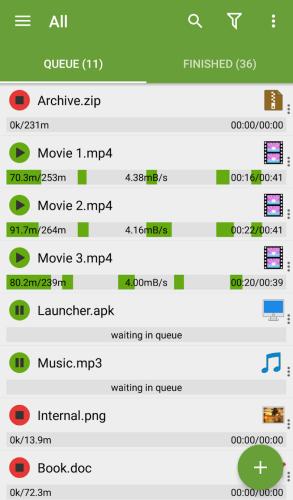
コア機能
- 一度に最大 5 つのファイルを同時ダウンロードできます。
- マルチスレッド(16 部構成)を使用してダウンロード速度を高速化しました。
- 中断されたダウンロードを再開し、中断したところから続行します。
- 他のタスクが中断されないようにバックグラウンドでダウンロードします。
- モバイルデータを節約するための Wi-Fi のみのダウンロード オプション。
- 大きなファイル(2GB 以上)のサポート。
- トレントおよびマグネット リンクをダウンロードするためのトレント サポート。
- ビデオと音楽のダウンローダーが組み込まれています。
適切なシナリオ
- 大きなファイルや複数のファイルを同時に頻繁にダウンロードするユーザー。
- トレントファイルをダウンロードし、高度な管理を望む人。
- ビデオ、音楽、その他のメディア コンテンツをダウンロードする必要があるメディア愛好家。
価格
アプリ内購入: 1アイテムあたり0.99ドル~19.99ドル
3. 1DM(インターネット ダウンロード マネージャー)
1DM(旧IDM)は、 Android向けの強力なダウンロードマネージャーで、動画、音楽、映画、トレントなどの高速ダウンロードを実現します。また、プライバシー重視のブラウザと広告ブロック機能も統合されており、 Androidで最も包括的なダウンロードツールの一つとなっています。

注意: YouTube の利用規約により、1DM ビデオ ダウンローダーは YouTube からの音楽、ビデオ、その他のコンテンツのダウンロードをサポートしていません。
コア機能
- 最大 16 個のパーツをサポートし、ダウンロードを高速化します (ビデオ、音楽、映画、トレント)。
- エラー回復によりダウンロードを一時停止および再開します。
- トレント サポート: マグネット リンク、トレント URL、またはローカル ファイル経由でダウンロードします。
- ソーシャル メディアからビデオ、音楽、画像を自動的にダウンロードします。
- 大きなファイルや複数のファイルを同時にダウンロードします。
- 中断のないパフォーマンスを実現するバックグラウンドダウンロード。
- 期限切れのリンクを更新するためのエラー処理。
- カスタムテーマと低い RAM 使用量によりパフォーマンスが向上します。
- M3u8、MP-DASH、m3u ビデオのダウンロードをサポートします。
適切なシナリオ
- さまざまな Web サイトからビデオ、音楽、映画をダウンロードする必要があるユーザー。
- マグネット リンクとバッチ ダウンロードによる高度なダウンロード管理を希望する Torrent ユーザー。
- 安全なブラウジングとダウンロードのために、広告ブロックとプライバシー強化機能を備えたブラウザを求めているユーザー。
価格
アプリ内購入は無料:アイテムあたり 0.99 ~ 19.99 ドル(プレミアム機能の場合)。
4. Android用ダウンロードマネージャー
Android用ダウンロードマネージャーは、ダウンロード速度を高速化し、動画、ファイル、ソフトウェアなどのダウンロードを簡素化します。このアプリは幅広いファイル形式に対応しており、Webからメディアをダウンロードする場合でも、Facebookなどのソーシャルメディアプラットフォームからダウンロードする場合でも、シームレスなソリューションを提供します。
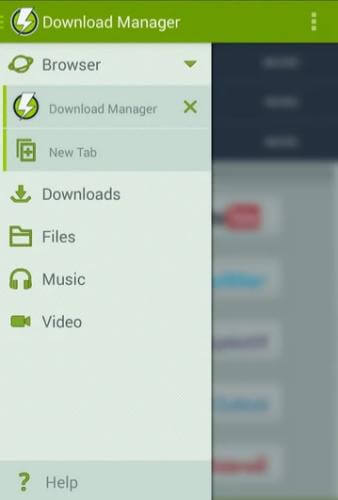
コア機能
- APK、RAR、ZIP、MP3、MP4、DOC、XLS など、さまざまなファイル タイプをサポートします。
- Facebook などのソーシャル メディア プラットフォームからファイルをダウンロードします。
- コンテンツを閲覧およびダウンロードするための組み込みブラウザ(ただし、若干遅い)。
- ダウンロードしたファイルを整理および管理するためのファイル マネージャー。
- ダウンロードしたビデオやオーディオを簡単に再生できるメディア プレーヤー。
- ダウンロードを一時停止および再開して、進行状況が失われないようにします。
- 他のアプリを使用しながらタスクを実行し続けるためのバックグラウンドダウンロード。
適切なシナリオ
- さまざまなファイルタイプ (ビデオ、音楽、ドキュメントなど) をダウンロードする必要があるユーザー。
- Facebook などのソーシャル メディア プラットフォームからコンテンツをダウンロードするためのシンプルなソリューションを求めている人。
- ユーザーは、ブラウザ、ファイル マネージャ、メディア プレーヤーがすべて 1 つにまとめられた包括的なツールを求めています。
価格
無料(広告あり)
5. Coolmuster Android Assistant(Androidデータ移行)
Coolmuster Android Assistant(Androidデータ移行) 、従来のモバイルダウンロードマネージャーを凌駕する、デスクトップベースのAndroid管理ツールです。アプリ、音楽、動画、写真をパソコンから直接Androidデバイスにダウンロード・インストールできるため、安定性と操作性が向上します。
コア機能
- アプリ、ビデオ、音楽、写真などをAndroidに直接ダウンロードしてインストールします。
- コンピューターからAndroidファイルを簡単に管理します。
- USB ケーブルと Wi-Fi 接続の両方をサポートします。
- 完全なデバイス情報を表示する明確なインターフェース。
- 最新のAndroidバージョンと互換性があります。
- Androidとコンピューター間でデータを転送します。
Coolmuster Android Assistant(Androidデータ移行)を使ってAndroidにファイルをダウンロードする方法は?
01まず、下のボタンをクリックして、 Androidに推奨されるダウンロード マネージャー - Coolmuster Android Assistant(Androidデータ移行)コンピューターにダウンロードしてインストールします。
02起動し、 AndroidデバイスをUSBケーブルまたはWi-Fiネットワーク経由で同じコンピューターに接続します。すると、 Androidデバイスが検出され、表示されます。

03これで、 Androidでファイルのダウンロードを開始できます。
- ビデオ ファイルのダウンロード: 「ビデオ」タブに移動し、「追加」をクリックして、ポップアップ ビデオ ダウンロード ウィンドウで必要なビデオ ファイルを検索します。
- 音楽ファイルのダウンロード: 「音楽」タブに移動し、「追加」をクリックして、ポップアップの音楽ダウンロード ウィンドウで必要な曲を検索します。
- 写真をダウンロードする: 「写真」タブに移動し、「追加」をクリックして、必要な美しい写真を選択してダウンロードします。
- アプリをダウンロードする: 「アプリ」タブに移動し、「インストール」をクリックして、Google Play ストアで必要なアプリを検索します。

ビデオガイド
最終評決
適切なダウンロードマネージャーの選択は、ニーズによって異なります。1DMとADMは、トレントのサポートとマルチスレッドダウンロードを必要とする上級ユーザーに最適です。シンプルなソリューションをお探しなら、 Android用ダウンロードマネージャーは基本的なダウンロードを効率的に処理します。Free Download Manager (FDM)は、クロスプラットフォームサポートを求める方に最適です。
しかし、ファイル管理、バックアップ、ダウンロード機能を備えた包括的なソリューションをお探しなら、 Coolmuster Android Assistant(Androidデータ移行)強くお勧めします。ダウンロード管理と完全なデバイスコントロールを兼ね備えており、 Androidユーザーにとって究極のツールとなっています。
関連記事:
Android向けベストアプリマネージャー:アプリを簡単管理できる6つのツール
Androidでアプリをダウンロードする3つの安全で簡単な方法
Androidでダウンロードをプロのように見つける方法【2026年更新】
Androidで映画を簡単にダウンロードする方法【更新】